

By Nathan E. Malpass, Dernière mise à jour: March 14, 2024
À l’ère numérique actuelle, où tout va très vite, nos smartphones sont devenus des référentiels de souvenirs, de documents et de divers objets numériques. Tout comme nos espaces physiques, nos espaces numériques nécessitent un rangement occasionnel. Si vous êtes un utilisateur de téléphone Samsung et que vous cherchez à récupérer un espace de stockage précieux et à conserver un appareil rationalisé, vous êtes au bon endroit.
Dans cet article, nous approfondirons la tâche simple mais cruciale de savoir comment to vider la corbeille sur le téléphone Samsung. Que vous soyez un novice en technologie ou un utilisateur chevronné, maîtriser ce processus permettra non seulement de libérer de l'espace mais contribuera également à une expérience mobile plus fluide et plus efficace.
Partie n°1 : Existe-t-il une poubelle ou une corbeille Samsung universelle ?Partie n°2 : Comment vider la corbeille sur un téléphone SamsungPartie n°3 : Astuce bonus : utilisez FoneDog Android Data Recovery pour restaurer les fichiers supprimésPartie n°4 : FAQ – Comment vider la corbeille sur un téléphone Samsung
Dans le domaine des appareils numériques, la notion de poubelle ou de corbeille est profondément ancrée dans notre compréhension de la gestion des fichiers. Cependant, les spécificités peuvent varier selon les plates-formes et les appareils. Samsung, acteur majeur de l’industrie des smartphones, ne déroge pas à cette règle.
Contrairement à certains systèmes d'exploitation informatiques dotés d'une corbeille universelle ou d'une corbeille où résident temporairement les fichiers supprimés, les téléphones Samsung utilisent une approche plus nuancée. Lorsque vous videz la corbeille sur un téléphone Samsung, elle ne disparaît pas immédiatement dans une poubelle facilement accessible. Au lieu de cela, Samsung utilise un système qui implique deux étapes principales : l'application Galerie et la corbeille Samsung Cloud.
Alors que Gallery Trash sert de référentiel local, Samsung franchit une étape supplémentaire en intégrant le stockage cloud dans l'équation. Samsung Cloud offre aux utilisateurs une fonctionnalité de corbeille qui agit comme une couche de protection secondaire pour les fichiers supprimés.
En maîtrisant l'art de vider ces bacs numériques, les utilisateurs de Samsung peuvent maintenir un appareil organisé et efficace, garantissant que les éléments supprimés ne restent pas inutilement. Restez à l'écoute pour la prochaine partie de notre guide, où nous explorerons des conseils avancés pour optimiser le stockage sur votre téléphone Samsung.
L'application Galerie de Samsung sert de passerelle pour gérer et récupérer les photos et vidéos supprimées sur votre appareil. Le dossier « Récemment supprimés » dans la Galerie agit comme un espace de stockage temporaire avant que les fichiers ne soient définitivement supprimés.
Étape n°1 : ouvrez l'application Galerie
Lancez l'application Galerie sur votre téléphone Samsung. Cette application est généralement préinstallée sur les appareils Samsung et constitue l'application par défaut pour afficher et gérer des photos et des vidéos.
Étape n°2 : accéder au dossier récemment supprimé
Dans l'application Galerie, recherchez le dossier « Récemment supprimé ». Ce dossier contient des fichiers qui ont été supprimés mais pas encore définitivement supprimés de votre appareil.
Étape n°3 : sélectionner et examiner les éléments supprimés
Une fois dans le dossier « Récemment supprimés », vous verrez une liste de photos et de vidéos supprimées. Vérifiez les éléments pour vous assurer que vous souhaitez les supprimer définitivement. Cette étape vous permet de revérifier et d’éviter les suppressions accidentelles.
Étape n°4 : vider le dossier récemment supprimé
Pour supprimer définitivement les fichiers du dossier « Récemment supprimés », procédez comme suit :
Étape n°5 : Confirmer la suppression
Une invite de confirmation apparaîtra pour garantir que vous souhaitez procéder à la suppression. Confirmez votre choix et les fichiers sélectionnés seront définitivement supprimés de votre appareil.
Étape n°6 : Vérifiez le stockage disponible
Après avoir vidé le dossier Supprimés récemment, il est conseillé de vérifier votre espace de stockage disponible pour confirmer que les éléments supprimés ont été supprimés avec succès. Vous pouvez le faire en accédant aux paramètres de votre appareil et en vérifiant la section de stockage.
Les appareils Samsung disposent également d'une application dédiée Fichiers ou Gestionnaire de fichiers qui permet aux utilisateurs de gérer un plus large éventail de types de fichiers. Cela inclut les documents, les téléchargements et autres fichiers divers. Voici un guide étape par étape sur la façon de vider la corbeille sur un téléphone Samsung à l'aide de l'application Fichiers ou Gestionnaire de fichiers :
Étape 1 : ouvrez l'application Fichiers ou Gestionnaire de fichiers
Accédez à l'application Fichiers ou Gestionnaire de fichiers sur votre appareil Samsung. Cette application est généralement préinstallée et est utilisée pour organiser et accéder à différents types de fichiers stockés sur votre appareil.
Étape n°2 : localisez la corbeille ou la corbeille
Dans l'application Fichiers ou Gestionnaire de fichiers, recherchez le dossier « Corbeille » ou « Corbeille ». C'est ici que les fichiers supprimés sont temporairement stockés avant d'être définitivement supprimés.
Étape n°3 : accéder au dossier Corbeille
Appuyez sur le dossier « Corbeille » ou « Corbeille » pour afficher les fichiers qui ont été supprimés de votre appareil. Ce dossier fonctionne comme un espace de stockage temporaire pour les fichiers en attente de suppression définitive.
Étape n°4 : Examiner les fichiers supprimés
Prenez un moment pour examiner les fichiers dans le dossier Corbeille pour vous assurer que vous souhaitez les supprimer définitivement. Cette étape vous permet de revérifier et d’empêcher la suppression accidentelle de fichiers importants.
Étape n°5 : vider le dossier Corbeille
Pour supprimer définitivement les fichiers du dossier Corbeille, procédez comme suit :
Étape n°6 : vérifier l'espace de stockage
Après avoir vidé le dossier Corbeille dans l'application Fichiers ou Gestionnaire de fichiers, vérifiez le stockage disponible de votre appareil pour vous assurer que les fichiers supprimés ont été supprimés avec succès.
De nombreux utilisateurs de Samsung utilisent Google Drive pour le stockage dans le cloud, ce qui signifie que vous pouvez restaurer les données de sauvegarde de Google Drive. Si vous avez supprimé des fichiers stockés sur Google Drive et souhaitez vous assurer qu'ils sont définitivement supprimés, suivez ce guide étape par étape pour vider la corbeille sur Google Drive depuis votre téléphone Samsung :
Étape n°1 : ouvrez l'application Google Drive
Lancez l'application Google Drive sur votre appareil Samsung. Cette application donne accès à votre stockage cloud et vous permet de gérer les fichiers et dossiers stockés sur Google Drive.
Étape n°2 : Accédez à la « Corbeille » ou à la « Corbeille »
Dans l'application Google Drive, recherchez l'option « Corbeille » ou « Corbeille ». C'est ici que les fichiers supprimés de Google Drive sont temporairement stockés avant d'être définitivement supprimés.
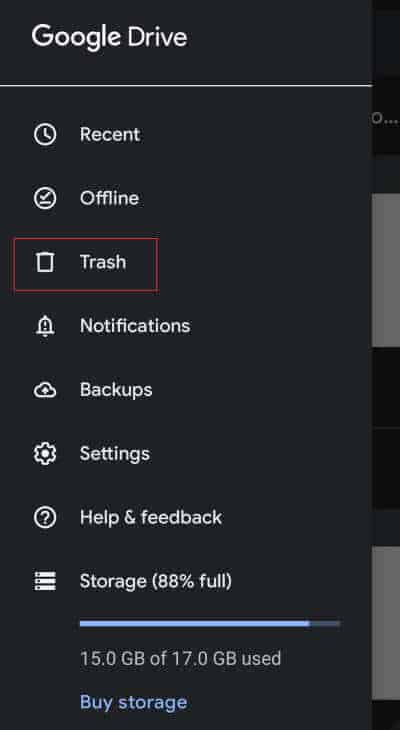
Étape n°3 : Examiner les fichiers supprimés
Appuyez sur la « Corbeille » ou « Corbeille » pour afficher les fichiers qui ont été supprimés de Google Drive. Prenez un moment pour examiner les éléments pour vous assurer que vous souhaitez les supprimer définitivement.
Étape n°4 : vider la corbeille sur Google Drive
Pour supprimer définitivement les fichiers de la corbeille de Google Drive, procédez comme suit :
Étape n°5 : Vérifiez le stockage Google Drive
Après avoir vidé la corbeille sur Google Drive, il est conseillé de vérifier votre stockage Google Drive pour vous assurer que les fichiers supprimés ne comptent plus dans votre quota de stockage.
Samsung Cloud constitue une solution de stockage cloud pratique pour les utilisateurs d'appareils Samsung, fournissant une plate-forme sécurisée pour la sauvegarde et la synchronisation des données essentielles. Vous pouvez aussi récupérer des fichiers comme des images depuis Samsung Cloud. Si vous avez supprimé des fichiers sur Samsung Cloud et souhaitez les supprimer définitivement, suivez ce guide étape par étape :
Étape n°1 : ouvrez l'application Samsung Cloud
Lancez l'application Samsung Cloud sur votre appareil Samsung. Cette application est conçue pour gérer votre stockage cloud, vos sauvegardes et autres services associés.
Étape n°2 : Accédez à la « Corbeille » ou à la « Corbeille »
Dans l'application Samsung Cloud, localisez la section « Corbeille » ou « Corbeille ». C'est ici que les fichiers supprimés de Samsung Cloud sont temporairement stockés avant d'être définitivement supprimés.
Étape n°3 : Examiner les fichiers supprimés
Appuyez sur la « Corbeille » ou « Corbeille » pour afficher les fichiers qui ont été supprimés de Samsung Nuage. Prenez un moment pour examiner les éléments pour vous assurer que vous souhaitez les supprimer définitivement.
Étape n°4 : vider la corbeille sur Samsung Cloud
Pour supprimer définitivement les fichiers de la corbeille Samsung Cloud, procédez comme suit :
Étape n°5 : Vérifier le stockage cloud Samsung
Après avoir vidé la corbeille sur Samsung Cloud, il est conseillé de vérifier votre stockage Samsung Cloud pour vous assurer que les fichiers supprimés ne comptent plus dans votre allocation de stockage.
Vider le cache des applications apparaît comme une pratique précieuse. Le cache des applications se compose de fichiers temporaires stockés par les applications pour accélérer les processus et améliorer l'expérience utilisateur. Au fil du temps, ces fichiers peuvent s’accumuler et occuper un espace de stockage précieux. Voici un guide étape par étape sur la façon de vider le cache des applications sur votre téléphone Samsung :
Étape n°1 : ouvrez l'application Paramètres
Accédez à l'application « Paramètres » sur votre appareil Samsung. Cette application est généralement représentée par une icône d'engrenage et sert de centre de contrôle pour divers paramètres de l'appareil.
Étape n°2 : accédez à la section « Applications » ou « Gestionnaire d'applications »
Dans l'application Paramètres, recherchez le "Applications" ou "Gestionnaire d'applications" section. Le nom peut varier légèrement en fonction du modèle de votre appareil Samsung.
Étape n°3 : sélectionnez l'application dont vous souhaitez vider le cache
Faites défiler la liste des applications installées et sélectionnez l'application pour laquelle vous souhaitez vider le cache. En appuyant sur l'application, vous ouvrirez ses paramètres détaillés.
Étape n°4 : vider le cache de l'application
Dans les paramètres de l'application, recherchez le « Stockage » ou « Utilisation du stockage » option. Ici, vous trouverez des informations sur l'utilisation du stockage de l'application, y compris la taille du cache. Appuyez sur le "Vider le cache" bouton pour supprimer les fichiers temporaires associés à l’application.
Étape n°5 : répétez pour d’autres applications
Répétez ces étapes pour d'autres applications sur votre téléphone Samsung. Pensez à vous concentrer sur les applications avec des tailles de cache plus grandes pour maximiser l'impact sur l'espace de stockage.
Étape n°6 : surveiller les modifications du stockage
Après avoir vidé le cache des applications sélectionnées, surveillez le stockage disponible de votre appareil dans l'application Paramètres. Vous devriez observer une augmentation de l’espace disponible, contribuant à un appareil plus fluide et plus réactif.
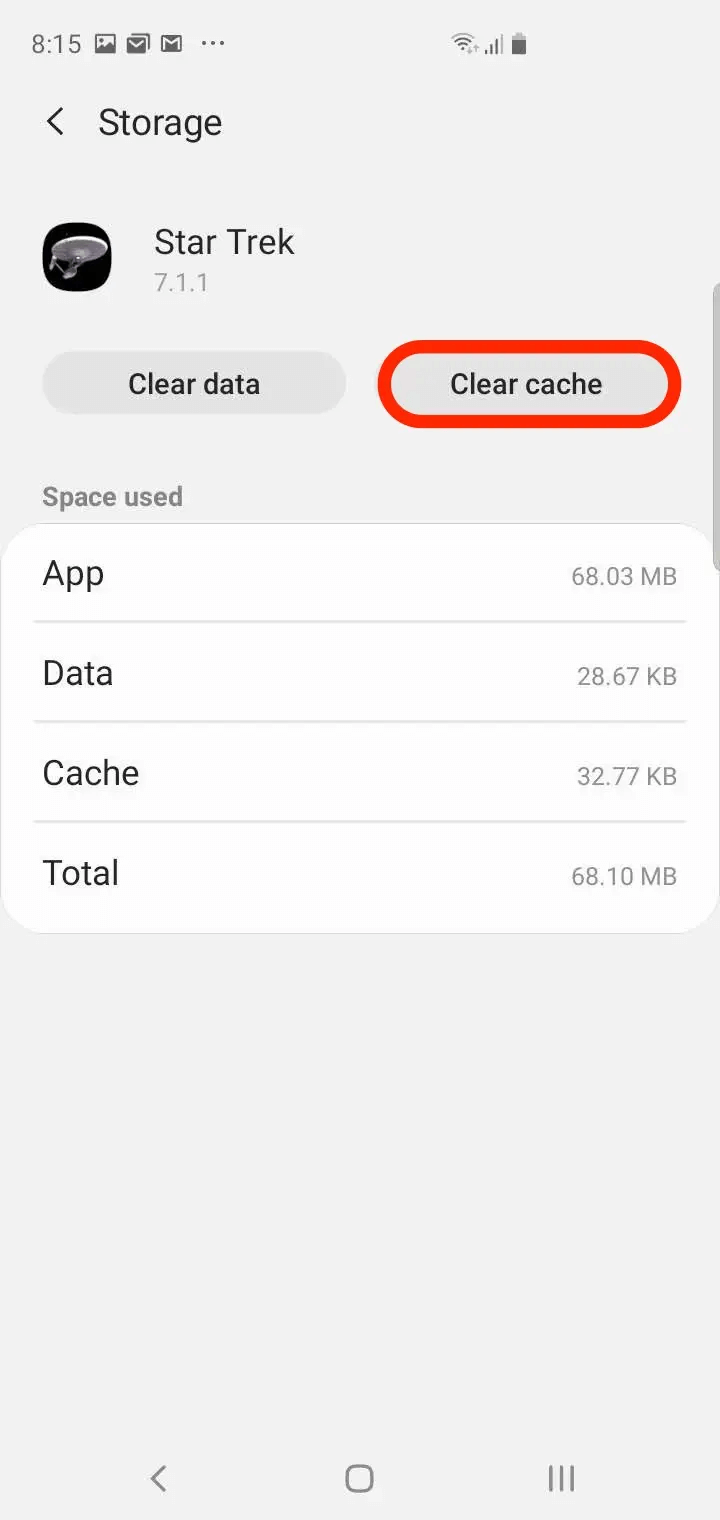
Comment récupérer des fichiers supprimés lorsque vider la corbeille sur le téléphone Samsung? Récupération de données FoneDog Android est un outil puissant conçu pour vous aider à récupérer des fichiers perdus ou supprimés sur votre téléphone Samsung. Qu'il s'agisse de photos, de vidéos, de documents ou d'autres types de données, cet outil simplifie le processus de récupération, offrant un filet de sécurité pour vos précieuses informations.
Récupération de Données Android
Récupérer des messages supprimés, des photos, des contacts, des vidéos, WhatsApp, etc.
Trouvez rapidement des données perdues et supprimées sur Android avec ou sans root.
Compatible avec les appareils 6000 + Android.
Téléchargement gratuit
Téléchargement gratuit

Étape:
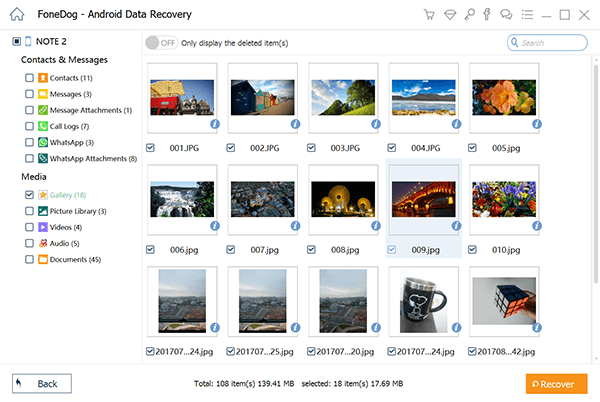
FoneDog Android Data Recovery apparaît comme un allié précieux dans la quête de restauration de fichiers supprimés qui peuvent sembler perdus à jamais. Avec son interface conviviale, ses options de récupération sélectives et sa compatibilité avec les dernières versions d'Android, il constitue une solution fiable pour les utilisateurs qui ont besoin de récupérer des données.
Les gens LIRE AUSSIComment restaurer des photos supprimées de la galerie sur AndroidGuide étape par étape : Comment restaurer WhatsApp à partir d'une sauvegarde locale
Laisser un commentaire
Commentaire
Android Data Recovery
Récupérez les fichiers supprimés du téléphone ou des tablettes Android.
Essai Gratuit Essai GratuitArticles Populaires
/
INTÉRESSANTTERNE
/
SIMPLEDIFFICILE
Je vous remercie! Voici vos choix:
Excellent
Évaluation: 4.6 / 5 (basé sur 74 notes)